
De ce Wi-Fi nu pornește pe iPhone 4S: Ce să faci?
În acest articol, veți afla despre ce să faceți dacă rețeaua wireless Wi-Fi nu funcționează pe iPhone și ce acțiuni fac.
Navigare
Apple este în prezent cel mai popular în producția de rețea de smartphone-uri. În același timp, aceasta nu este numai cea mai populară companie, ci și cea mai bogată dintre toate companiile existente care produc smartphone-uri mobile. Astfel, rețeaua se rătăcește de părerea că Apple persistă numai calitate, confort și prima. Dar departe de întotdeauna toate cele trei legări corespund realității.
Serviciul de reparații este, de asemenea, vizitat de proprietarii iPhone-ului, care rulează nu numai cu o cerere de a repara comunicarea fără fir Wi-Fi sau de a schimba modulul, dar și cu alte probleme la fel de importante.
Deci, dacă Wi-Fi a dispărut brusc pe iPhone? Este posibil să reparați modulul sau să rezolvați problema într-una și la domiciliu? Costul pentru a vizita serviciul de reparații?
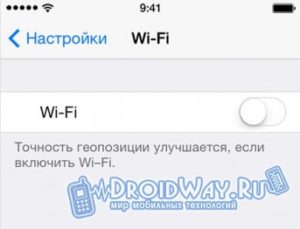
Ce se întâmplă dacă rețeaua wireless Wi-Fi nu funcționează pe iPhone?
În fiecare zi, serviciile de reparare a smartphone-urilor, și anume, dispozitive Apple iPhone, completează lista problemelor din cauza căreia nu funcționează sau nu prinse Wi-Fi. Astfel, mulți se întreabă despre repararea la domiciliu Wi-Fi, în ciuda faptului că există doar o șurubelniță și un ciocan în mâini. Aici este mai probabil să observăm natura problemei, deoarece există două tipuri de defecțiuni: ruperea în hardware și spargere în partea programului.
Dar profesioniștii iau în considerare și problemele care sunt exclusiv un factor uman și alocă următoarele:
- Poate că ați renunțat la întâmplare pe iPhone, ca rezultat al căruia Wi-Fi nu funcționează acum, deoarece contactele și mecanismele acestei tehnologii au fost deteriorate. Prin urmare, dacă Wi-Fi a încetat să mai funcționeze după căderea iPhone-ului, există doar o ieșire aici - mergeți la centrul de reparații.
- În timpul încărcării dispozitivului iPhone, diferența de tensiune a avut loc, ca rezultat, a existat un scurtcircuit, pe care cel mai probabil nu-l observați cel mai probabil.
- Dispozitivul dvs. a căzut în zăpadă, în apă, sau umiditatea a căzut în ea. Astfel, chipul de rețea wireless Wi-Fi a devenit inutilizabil din cauza oxidării.
Defalcări de software
Cum să aduci Wi-Fi pentru a lucra singur?
Este demn de remarcat faptul că repararea Wi-Fi poate fi efectuată numai în prezența unor cunoștințe speciale, dacă se referă la problema din partea programului. Ei bine, dacă problema poartă o defalcare a hardware-ului, în plus față de cunoștințele speciale, există și instrumente speciale și un nou modul Wi-Fi.
Astfel, dacă înțelegeți iPhone-ul, ca în cele cinci degete, apoi maximul pe care îl puteți, așa că pentru a refuza, respinge dispozitivul și asta e tot. Prin urmare, este foarte important să înțelegem ce să facem în această situație, deoarece toxicitatea excesivă va duce la achiziționarea unui nou iPhone 4S.
Dar totuși să luăm în considerare soluția la problema în activitatea Wi-Fi pe hardware.
Metoda 1. Resetăm setările de pe iPhone
Resetarea setărilor nu necesită mult efort și nu este necesară cunoștințe speciale pentru acest lucru.
Deci, pentru a reseta toate setările la sursă, trebuie să respectați instrucțiunile noastre:
- Mai întâi de toate, trebuie să găsiți o pictogramă cu o unelte numită "Setări",Și după ce faceți clic pe el.
- Atunci va trebui să găsiți în secțiune "Setări" Punct numit "De bază",pe el și faceți clic pe.

- După aceea, trebuie să parcurgeți cursorul în jos pentru a găsi element "Resetare", Faceți clic pe el de două sau trei ori.

- Acum trebuie să alegeți ceea ce este necesar pentru a restabili. La urma urmei, eșecul nostru este pe partea programului, așa că în cazul nostru trebuie să apăsați "Resetează toate setările".
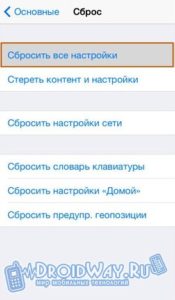
- Apoi, trebuie să faceți un acord că toate acreditările dvs., parolele înregistrate în browser, aplicații și jocuri vor fi eliminate de pe iPhone. Pentru a confirma, apăsați butonul. "Resetează toate setările."
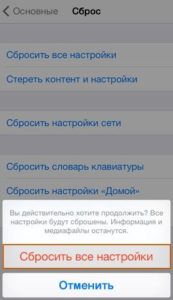
- Gata! Ați renunțat la toate setările iPhone-ului dvs. și acum puteți să-l reactivați în speranța că funcția Wi-Fi Wireless Rețea va începe din nou.
Metoda 2. Producem un iPhone de repornire greu
Dacă este ajutat prima reparație a rețelei wireless Wi-Fi, atunci ar trebui să încercați să faceți o repornire hard a iPhone-ului.
Nu valoreaza nimicAceastă metodă a reușit în mod repetat atunci când a apărut problema cu conectarea la rețeaua Wi-Fi sau modulul nu a putut găsi rețele Wi-Fi.
Deci, pentru a face o reproducere dură, trebuie să urmați instrucțiunile noastre:
- În primul rând, trebuie să apăsați în același timp două taste, adică apăsați combinația de taste «Acasă "+"Putere ",Și după fixarea lor și țineți timp de 6-8 secunde, sau până când telefonul este oprit.
- Apoi, trebuie să porniți din nou iPhone-ul făcând clic pe buton. «Putere ",după aceea, verificați Wi-Fi câștigat sau nu. Dacă totul a câștigat, atunci excelent, dacă nu, atunci problema se află în hardware-ul dispozitivului iPhone.
Metoda 3. Producem un control al routerului la care încercăm să ne conectăm
Apropo, se întâmplă că routerul la care încercăm să ne conectăm iPhone-ul se oprește sau gama este pierdută, iar iPhone-ul pur și simplu nu poate prinde punctul de acces specificat. Prin urmare, este necesar să se verifice nu numai dispozitivul iPhone, ci și routerul în sine, deoarece poate da defecțiuni.
Defalcări hardware
Cum să aduci Wi-Fi pentru a lucra singur?
Deci, dacă nu există reproșuri pe partea programului și totul este bine, înseamnă că problema se află în partea programului.
Prin urmare, dacă vă decideți să reanimați rețeaua Wi-Fi pe dispozitivul iPhone, atunci urmați căile noastre.
Metoda 1. Încălzirea dispozitivului iPhone utilizând un uscător de păr
- În primul rând, trebuie să opriți complet telefonul smartphone astfel încât, în cazul căruia nu a apărut un scurtcircuit.

- După aceea, trebuie să luați un uscător de păr și să-l întoarceți pe poziția medie de lucru, astfel încât temperatura de încălzire să fie puțin mai încă o cameră.
- Apoi un uscător de păr de lucru, și anume, aerul venind de unde frunzele de aer trebuie să fie îndreptate mai întâi în partea inferioară a smartphone-ului și apoi în partea superioară. Este necesar să cheltuiți aproximativ 15-20 de minute pentru încălzire.

- Acum puteți încerca să activați smartphone-ul dvs. și, prin urmare, să vedeți ce sa schimbat. Dacă Wi-Fi nu funcționează ca înainte, treceți la următoarea metodă.

Metoda 2. Încălzire Wi-Fi cu un uscător de păr
- Înainte de a începe gadgetul, trebuie să dezactivați puterea făcând clic pe buton. «Putere. "
- Apoi, trebuie să luați o șurubelniță specială, care este concepută pentru a dezasambla telefoanele, smartphone-urile.

- După aceea, trebuie să deșurubați două șuruburi în partea de jos a iPhone-ului, apoi scoateți capacul din spate al telefonului.

- Acum puteți vedea o taxă goală Wi-Fi pe care trebuie să încercați să încălziți uscător de păr pe cifra de afaceri medie, timp de 20 de minute.

- Când terminați procedura de încălzire și colectați telefonul, îl puteți activa, iar Wi-Fi funcționează din nou sau nu.
Ei bine, despre asta vom termina probabil articolul nostru de astăzi.

În nici un caz nu încălzi telefonul cu un uscător de păr! Pursed, senzorul a fost dovedit, atribuit serviciului de 1500 $ pentru reparații ... Este mai bine să contactați imediat profesioniștii!